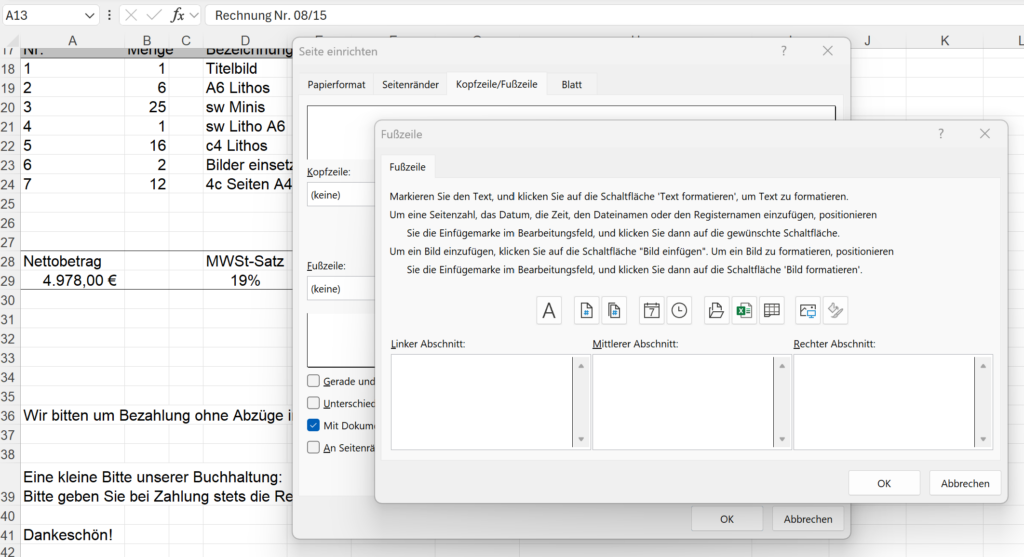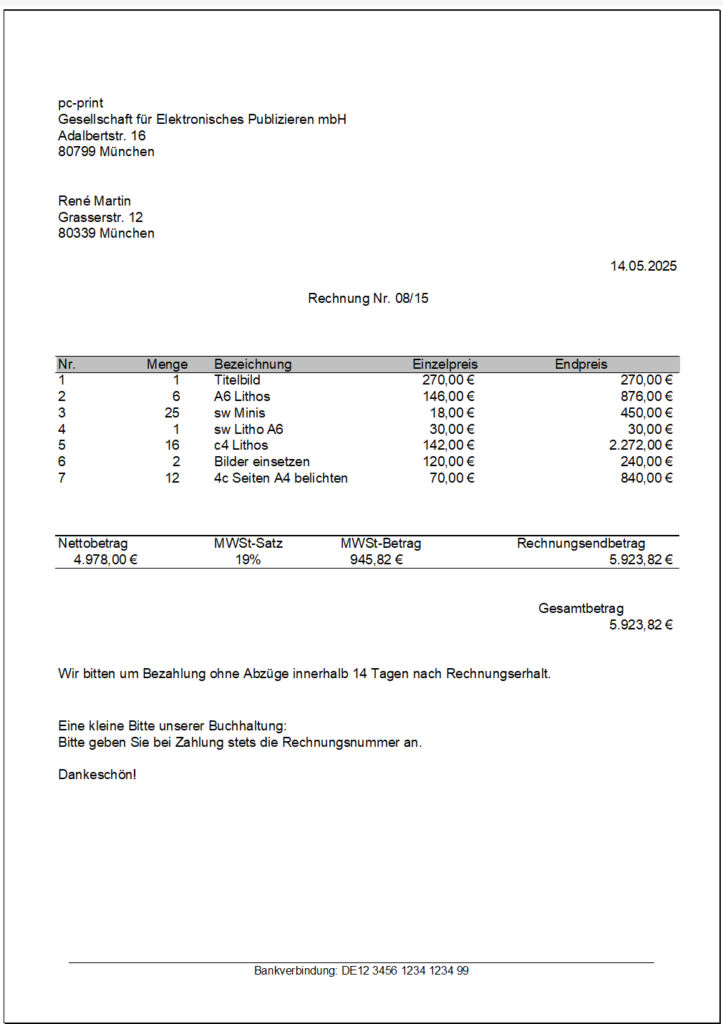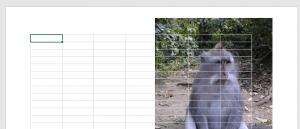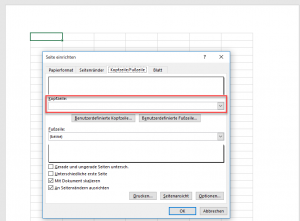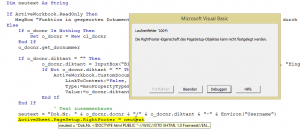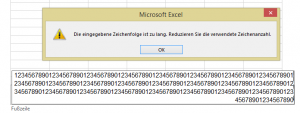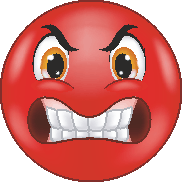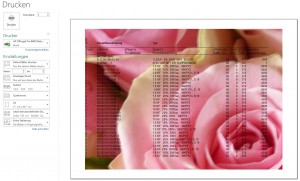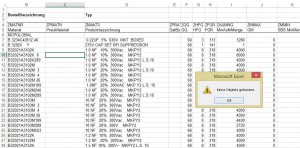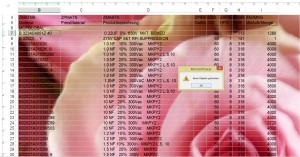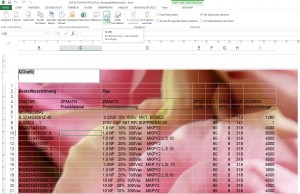Letzte Woche in der Excel-VBA-Schulung. Um die Objekte näher zu bringen, beginne ich mit mit dem Makrorekorder. Wir zeichnen eine Reihe Befehle auf. Beispielsweise:
Füge in die Kopfzeile ein Bild ein:
ActiveSheet.PageSetup.RightHeaderPicture.Filename = _
„F:\Eigene Bilder\Bali\PIC00020.jpg“
Application.PrintCommunication = False
With ActiveSheet.PageSetup
.PrintTitleRows = „“
.PrintTitleColumns = „“
End With
Application.PrintCommunication = True
ActiveSheet.PageSetup.PrintArea = „“
Application.PrintCommunication = False
With ActiveSheet.PageSetup
.LeftHeader = „“
.CenterHeader = „“
.RightHeader = „&G“
.LeftFooter = „“
.CenterFooter = „“
.RightFooter = „“
[…]
Das Ergebnis:
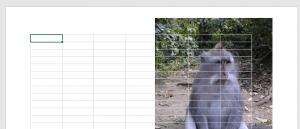
Wir löschen das Bild und führen das Makro erneut aus. Das Ergebnis: nichts! Ein Blick in den Dialog „Seite einrichten“ zeigt jedoch, dass etwas in der Kopfzeile ist. Ein Bild?
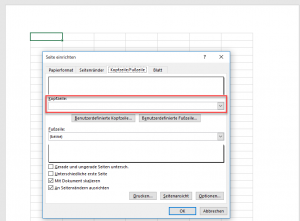
Der Grund ist schnell gefunden: Die Zeile:
Application.PrintCommunication = False
„Gibt an, ob die Kommunikation mit dem Drucker aktiviert ist.“ Deshalb wird zwar das Bild eingefügt aber nicht angezeigt. Also: Zeile löschen – und schon funktioniert es. Manchmal (oft!?!) liefert der Makrorekorder eben doch nicht den besten Code …
Übrigens: auf der Microsoft-Seite findet sich folgende Erklärung:
„Legen Sie die PrintCommunication-Eigenschaft auf False fest, um die Ausführung von Code zu beschleunigen, der PageSetup-Eigenschaften festlegt. Legen Sie die PrintCommunication-Eigenschaft auf True fest, nachdem Sie Eigenschaften zum Ausführen eines Commits aller zwischengespeicherten PageSetup-Befehle festgelegt haben.“
Aha!